Heim >Computer-Tutorials >Computerwissen >Wie kann ich die Tastenkombinationen auf einem ASUS-Laptop anzeigen?
Wie kann ich die Tastenkombinationen auf einem ASUS-Laptop anzeigen?
- PHPznach vorne
- 2024-01-24 15:00:111221Durchsuche
Wo kann ich die Tastenkombinationen auf ASUS-Notebooks überprüfen
Wenn es auf der offiziellen Website nicht funktioniert, gehen Sie zum nächsten Treiber auf der offiziellen Website:
Fn+F5: Bildschirmhelligkeit reduzieren
Fn+F6: Bildschirmhelligkeit erhöhen
Fn+F7: Bildschirm ausschalten
Fn+F8: LCD, externer Monitor umschalten
Fn+F10: Stummschaltung ein-/ausschalten
Fn+F11: Lautstärke verringern
Fn+F12: Lautstärke erhöhen
Fn+F1 Wechseln Sie in den Standby- oder Ruhezustand
Fn+ F2 Wireless-Netzwerkfunktion/Bluetooth-Umschalttaste
Fn+F3 Öffnen Sie das Mailprogramm
Fn+F4 Internetbrowser öffnen
Fn+F5 Dimmen Sie die Helligkeit des LCD-Bildschirms
Fn+F6 Erhöhen Sie die Helligkeit des LCD-Bildschirms
Fn+ F7 LCD-Bildschirm-Hintergrundbeleuchtungsschalter
Fn+F8 wechselt zur LCD-Bildschirmanzeige, externer Monitor
Fn+F9 Touchpad-Sperre/Aktivierung/Deaktivierung der digitalen Touchpad-Funktion
Fn + F10 Stummschaltung
Fn + F11 verringern die Lautstärke
Fn + F12 Lautstärke erhöhen
Fn+Space Power 4 Gear Energiespar-Standardmodusschalter
Fn+Ins numerische Tastaturfunktion ein/aus
Fn+Entf schaltet die Funktion „Seitenscrollen sperren“ ein/aus
Fn+C Splendid Farbmodus-Schalter
Fn+T Power 4-Telefon einschalten
Fn+V Kamera starten
Fn+ ↑ Stopptaste
Fn+↓ Wiedergabe-/Pause-Taste
Fn+← zum vorherigen Absatz
Fn+→ Gehe zum letzten Absatz
Wo ist die Pause-Taste auf der Computertastatur? Kürzlich habe ich festgestellt, dass viele Internetnutzer in großen Foren fragen, wo sich die Pause-Taste auf der Computertastatur befindet. Links neben der Tastaturbeleuchtung befindet sich die gewünschte Pause-Taste! Die vollständige Schreibweise lautet: Pause Pause

Taste „Pause unterbrechen“
Diese Taste erschien zuerst auf der 83-Tastatur des PC/XT-Modells von IBM und auf der 84-Tastatur der AT-Schnittstelle. Jetzt ist sie auf der 101-Tastatur von PCs und Apple-Computern zu finden
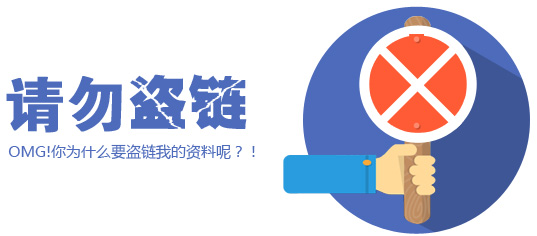 Die Pause-/Pause-Taste gibt es auch auf der „erweiterten“ Tastatur.
Die Pause-/Pause-Taste gibt es auch auf der „erweiterten“ Tastatur.
Der Hauptzweck besteht nun darin, die Ausführung bestimmter Programme wie BIOS- und DOS-Programme zu stoppen. Wenn die DOS-Schnittstelle vor dem Aufrufen des Betriebssystems Selbsttestinhalte anzeigt, wird durch Drücken dieser Taste das Scrollen der Informationen angehalten, damit Sie sie anzeigen können Drücken Sie dann eine beliebige Taste, um den Bildschirminhalt fortzusetzen.
Drücken Sie im WINDOWS-Modus die WIN-Taste + Pause/Pause, um die Systemeigenschaften aufzurufen.
Wenn das System zum Selbsttest eingeschaltet wird, drücken Sie die PauseBreak-Taste auf der Tastatur, damit der Selbsttestvorgang des Systems angehalten wird. Drücken Sie die Pause-Break-Taste, während Sie die Win-Taste gedrückt halten, und das Schnittstellenfeld „Systemeigenschaften“ wird angezeigt
PauseBreak: Der Bildschirm pausiert. Sie können versuchen, beim Hochfahren darauf zu drücken, aber beim Aufrufen von Windows ist dies nutzlos.
PauseBreak: Pausieren Sie den Zustand während des Startvorgangs, um Systeminformationen anzuzeigen
pausebreak: Pause/Unterbrechung
Das Drücken von PausePause bei gedrückter Win-Taste hat die gleiche Funktion wie Strg+C in der Eingabeaufforderung. Ich habe es nirgendwo anders verwendet.
Eine Pause kann die Ausführung bestimmter Programme unterbrechen. Dies ist besonders nützlich für Programmierer beim Debuggen von Programmen, da sie den Vorgang vorübergehend unterbrechen. Sie können es beim nächsten Einschalten des Computers ausprobieren, bevor Sie das System aufrufen, drücken Sie die Pause-Taste und Sie werden es verstehen...
So verwenden Sie die Funktionstasten des ASUS-Laptops
Installieren Sie einen beliebigen Treiber mit dem Wort ATK auf der zufälligen Treiber-CD
Fn+F1 Wechseln Sie in den Standby- oder Ruhezustand
Fn+ F2 Wireless-Netzwerkfunktion/Bluetooth-Umschalttaste
Fn+F3 Öffnen Sie das Mailprogramm
Fn+F4 Internetbrowser öffnen
Fn+F5 Dimmen Sie die Helligkeit des LCD-Bildschirms
Fn+F6 Erhöhen Sie die Helligkeit des LCD-Bildschirms
Fn+ F7 LCD-Bildschirm-Hintergrundbeleuchtungsschalter
Fn+F8 wechselt zur LCD-Bildschirmanzeige, externer Monitor
Fn+F9 Touchpad-Sperre/Aktivierung/Deaktivierung der digitalen Touchpad-Funktion
Fn + F10 Stummschaltung
Fn + F11 verringern die Lautstärke
Fn + F12 Lautstärke erhöhen
Fn+Space Power 4 Gear Energiespar-Standardmodusschalter
Fn+Ins numerische Tastaturfunktion ein/aus
Fn+Entf schaltet die Funktion „Seitenscrollen sperren“ ein/aus
Fn+C Splendid Farbmodus-Schalter
Fn+T Power 4-Telefon einschalten
Fn+V Kamera starten
Fn+ ↑ Stopptaste
Fn+↓ Wiedergabe-/Pause-Taste
Fn+← zum vorherigen Absatz
Fn+→ Gehe zum letzten Absatz
Das obige ist der detaillierte Inhalt vonWie kann ich die Tastenkombinationen auf einem ASUS-Laptop anzeigen?. Für weitere Informationen folgen Sie bitte anderen verwandten Artikeln auf der PHP chinesischen Website!
In Verbindung stehende Artikel
Mehr sehen- Verstehen Sie die Funktion der Subnetzmaskierung und ihre Bedeutung bei der Netzwerkplanung
- Eingehende Analyse der Funktionen und Prinzipien von Subnetzmasken
- TmP-Datei: Wie öffnet und überprüft man ihren Inhalt?
- Welche Funktionen und Funktionen haben TmP-Dateien?
- Welche Art von Dateiformat ist eine TmP-Datei?

